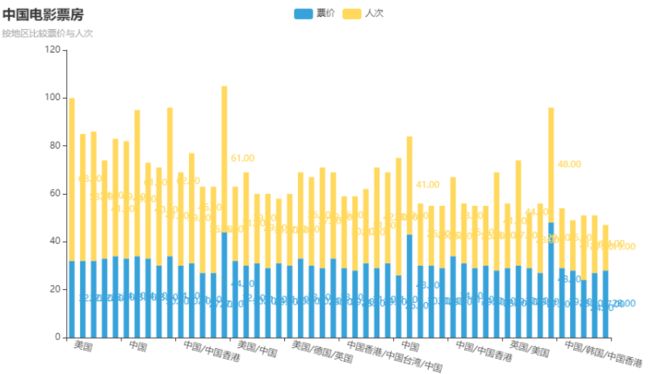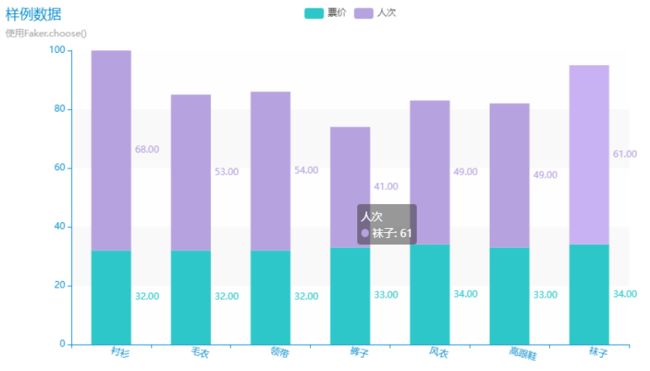一、简介
关于具体详情,请咨询:pyecharts官网
pyecharts是一个由百度开源的数据可视化,凭借着良好的交互性,精巧的图表设计,得到了众多开发者的认可。而Python 是一门富有表达力的语言,很适合用于数据处理。当数据分析遇上数据可视化时,pyecharts诞生了。Echarts是用JS来写的,而我们使用pyecharts则可以使用Python来调用里面的API。
优点:
简洁的 API 设计,使用如丝滑般流畅,支持链式调用
囊括了 30+ 种常见图表,应有尽有
支持主流 Notebook环境,Jupyter Notebook 和 JupyterLab
可轻松集成至 Flask,Django 等主流 Web 框架
高度灵活的配置项,可轻松搭配出精美的图表
详细的文档和示例,帮助开发者更快的上手项目
多达 400+地图文件以及原生的百度地图,为地理数据可视化提供强有力的支持。
二、整理数据
安装:
pip install pyecharts
1、配置主题
Bar(init_opts=opts.InitOpts(theme=ThemeType.LIGHT)) # 第一种
Bar({"theme": ThemeType.MACARONS}) # 第二种
2、柱状图 Bar - Bar_base_dict_config
import os
from matplotlib import pyplot as plt
from pyecharts import options as opts
from pyecharts.charts import Bar
from pyecharts.commons.utils import JsCode
from pyecharts.globals import ThemeType
list1=cnbodfsort['REGION'].tolist()
list2=cnbodfsort['PRICE'].tolist()
list3=cnbodfsort['PERSONS'].tolist()
c = (
Bar(init_opts=opts.InitOpts(theme=ThemeType.LIGHT))
.add_xaxis(list1)
.add_yaxis("票价", list2, stack="stack1", category_gap="50%")
.add_yaxis("人次", list3, stack="stack1",category_gap="50%")
.set_series_opts(
label_opts=opts.LabelOpts(
position="right",
formatter=JsCode(
"function(x){return Number(x.data).toFixed(2);}"
),
)
)
.set_global_opts(
xaxis_opts=opts.AxisOpts(axislabel_opts=opts.LabelOpts(rotate=-15)),
title_opts=opts.TitleOpts(title='中国电影票房',subtitle='按地区比较票价与人次')
)
)
# c.render("cnbo1.html") # 生成html图片
# os.system("cnbo01.html") # 执行完代码直接跳出来图片
c.render_notebook() # 直接在代码区域展示图片
3、样例数据 Faker.choose()
使用这段代码会随机调用系统的样例参数:
.add_xaxis(Faker.choose())
from pyecharts.faker import Faker
list1=cnbodfsort['REGION'].tolist()
list2=cnbodfsort['PRICE'].tolist()
list3=cnbodfsort['PERSONS'].tolist()
c = (
Bar({"theme": ThemeType.MACARONS}) ### 配置好看的图表主题!!!
.add_xaxis(Faker.choose()) ### 这句话表示使用随机的后台样例数据
.add_yaxis("票价", list2, stack="stack1", category_gap="50%")
.add_yaxis("人次", list3, stack="stack1",category_gap="50%")
.set_series_opts(
label_opts=opts.LabelOpts(
position="right",
formatter=JsCode(
"function(x){return Number(x.data).toFixed(2);}"
),
)
)
.set_global_opts(
xaxis_opts=opts.AxisOpts(axislabel_opts=opts.LabelOpts(rotate=-15)),
title_opts={"text":"样例数据","subtext":"使用Faker.choose()"}
)
)
c.render("cnbo1.html") # 生成html图片
# os.system("cnbo1.html") # 执行完代码直接跳出来图片
c.render_notebook() # 直接在代码区域展示图片
4、滚动条 Bar - Bar_datazoom_slider
datazoom_opts=opts.DataZoomOpts()
表示可以滑动的滚动条:
list1=cnbodfsort['REGION'].tolist()
list2=cnbodfsort['PRICE'].tolist()
list3=cnbodfsort['PERSONS'].tolist()
c = (
Bar(init_opts=opts.InitOpts(theme=ThemeType.LIGHT))
.add_xaxis(list1)
.add_yaxis("票价", list2, stack="stack1", category_gap="50%")
.add_yaxis("人次", list3, stack="stack1",category_gap="50%")
.set_series_opts(
label_opts=opts.LabelOpts(
position="right",
formatter=JsCode(
"function(x){return Number(x.data).toFixed(2);}"
),
)
)
.set_global_opts(
xaxis_opts=opts.AxisOpts(axislabel_opts=opts.LabelOpts(rotate=-15)),
title_opts=opts.TitleOpts(title='中国电影票房',subtitle='按地区比较票价与人次'),
brush_opts=opts.BrushOpts() ,### 使用这个可以使图片的右上角多出来一些工具
datazoom_opts=opts.DataZoomOpts(), ### 可以使最下面多出滚动条
)
)
c.render("cnbo2.html") # 生成html图片
# os.system("cnbo01.html") # 执行完代码直接跳出来图片
c.render_notebook() # 直接在代码区域展示图片
5、鼠标移动效果 Bar - Bar_datazoom_inside
根据鼠标来放大与缩小的效果:
from pyecharts import options as opts
from pyecharts.charts import Bar
from pyecharts.faker import Faker
c = (
Bar()
.add_xaxis(Faker.days_attrs)
.add_yaxis("商家A", Faker.days_values, color=Faker.rand_color())
.set_global_opts(
title_opts=opts.TitleOpts(title="Bar-DataZoom(inside)"),
datazoom_opts=opts.DataZoomOpts(type_="inside"),
)
.render("bar_datazoom_inside.html")
)
6、显示最值 Bar - Bar_markpoint_type
list1=cnbodfsort['REGION'].tolist()
list2=cnbodfsort['PRICE'].tolist()
list3=cnbodfsort['PERSONS'].tolist()
c = (
Bar(init_opts=opts.InitOpts(theme=ThemeType.HALLOWEEN))
.add_xaxis(list1)
.add_yaxis("票价", list2, stack="stack1", category_gap="50%")
.add_yaxis("人次", list3, stack="stack1",category_gap="50%")
.set_series_opts(
label_opts=opts.LabelOpts(
position="right",
formatter=JsCode(
"function(x){return Number(x.data).toFixed(2);}"
),
),
markpoint_opts=opts.MarkPointOpts( #########
data=[
opts.MarkPointItem(type_="max", name="最大值"),
opts.MarkPointItem(type_="min", name="最小值"),
opts.MarkPointItem(type_="average", name="平均值"),
]
),#########
)
.set_global_opts(
xaxis_opts=opts.AxisOpts(axislabel_opts=opts.LabelOpts(rotate=-15)),
title_opts=opts.TitleOpts(title='中国电影票房',subtitle='按地区比较票价与人次'),
brush_opts=opts.BrushOpts() ,### 使用这个可以使图片的右上角多出来一些工具
datazoom_opts=opts.DataZoomOpts(orient='vertical'),
)
)
c.render("cnbo2.html") # 生成html图片
# os.system("cnbo01.html") # 执行完代码直接跳出来图片
c.render_notebook() # 直接在代码区域展示图片
7、改变滚动条在侧面 Bar - Bar_datazoom_slider_vertical
list1=cnbodfsort['REGION'].tolist()
list2=cnbodfsort['PRICE'].tolist()
list3=cnbodfsort['PERSONS'].tolist()
c = (
Bar(init_opts=opts.InitOpts(theme=ThemeType.CHALK))
.add_xaxis(list1)
.add_yaxis("票价", list2, stack="stack1", category_gap="50%")
.add_yaxis("人次", list3, stack="stack1",category_gap="50%")
.set_series_opts(
label_opts=opts.LabelOpts(
position="right",
formatter=JsCode(
"function(x){return Number(x.data).toFixed(2);}"
),
)
)
.set_global_opts(
xaxis_opts=opts.AxisOpts(axislabel_opts=opts.LabelOpts(rotate=-15)),
title_opts=opts.TitleOpts(title='中国电影票房',subtitle='按地区比较票价与人次'),
brush_opts=opts.BrushOpts() ,### 使用这个可以使图片的右上角多出来一些工具
datazoom_opts=opts.DataZoomOpts(orient='vertical'),
)
)
c.render("cnbo2.html") # 生成html图片
# os.system("cnbo01.html") # 执行完代码直接跳出来图片
c.render_notebook() # 直接在代码区域展示图片
8、多个Y轴
colors=['#5793f3','#d14a61','#675bba']
legend_list=['票房','人次','价格','评价']
list1=cnbodfsort['REGION'].tolist()
list2=cnbodfsort['PRICE'].tolist()
list3=cnbodfsort['PERSONS'].tolist()
list4=cnbodfsort['BO'].tolist()
list5=cnbodfsort['points'].tolist()
c = (
Bar(init_opts=opts.InitOpts(theme=ThemeType.CHALK,width="1600px",height="600px"))
.add_xaxis(list1)
.add_yaxis("评分", list5,yaxis_index=0,category_gap="50%",color=colors[2])
.add_yaxis("票价", list2,yaxis_index=0,category_gap="50%",color=colors[0])
.add_yaxis("人次", list3,yaxis_index=0,category_gap="50%",color=colors[1])
.set_series_opts(
label_opts=opts.LabelOpts(
position="top",
formatter=JsCode(
"function(x){return Number(x.data).toFixed(2);}"
),
),
markpoint_opts=opts.MarkPointOpts(
data=[
opts.MarkPointItem(type_="max", name="最大值"),
opts.MarkPointItem(type_="min", name="最小值"),
opts.MarkPointItem(type_="average", name="平均值"),
]
),
)
.extend_axis(
yaxis=opts.AxisOpts(
name="票房",
type_="value",
min_=1000,
max_=150000,
interval=10000,
position="right",
axislabel_opts=opts.LabelOpts(formatter="{value} 万")
)
)
.extend_axis(
yaxis=opts.AxisOpts(
name="评价",
type_="value",
min_=0,
max_=11,
interval=1,
position="left",
axislabel_opts=opts.LabelOpts(formatter="{value} 点"),
axisline_opts=opts.AxisLineOpts(
linestyle_opts=opts.LineStyleOpts(color=colors[2])
),
splitline_opts=opts.SplitLineOpts(
is_show=True,linestyle_opts=opts.LineStyleOpts(opacity=1)
),
)
)
.set_global_opts(
yaxis_opts=opts.AxisOpts(
type_="value",
name="票价",
min_=10,
max_=70,
position="right",
offset=80,
axisline_opts=opts.AxisLineOpts(
linestyle_opts=opts.LineStyleOpts(color=colors[0])
),
axislabel_opts=opts.LabelOpts(formatter="{value} 元"),
),
tooltip_opts=opts.TooltipOpts(trigger="axis", axis_pointer_type="cross"),
datazoom_opts=opts.DataZoomOpts(orient='vertical'),
toolbox_opts=opts.ToolboxOpts(pos_left='120%'),
legend_opts=opts.LegendOpts(is_show=False),
)
)
line = (
Line()
.add_xaxis(xaxis_data=x_data)
.add_yaxis(
series_name="票房",
yaxis_index=1,
y_axis=list4,
label_opts=opts.LabelOpts(is_show=False),
)
)
c.render_notebook() # 直接在代码区域展示图片
双Y轴:
9、直方图 Bar - Bar_histogram
# Bar - Bar_histogram
from pyecharts.options.global_options import ThemeType
from pyecharts import options as opts
from pyecharts.charts import Bar
from pyecharts.faker import Faker
c = (
Bar({"theme":ThemeType.DARK})
.add_xaxis(cnboregiongb.index.tolist())
.add_yaxis("数量", cnboregiongb.values.tolist(), category_gap=0, color=Faker.rand_color())
.set_global_opts(title_opts=opts.TitleOpts(title="Bar-直方图"))
)
c.render_notebook()
以上就是Python pyecharts绘制条形图详解的详细内容,更多关于Python pyecharts条形图的资料请关注脚本之家其它相关文章!